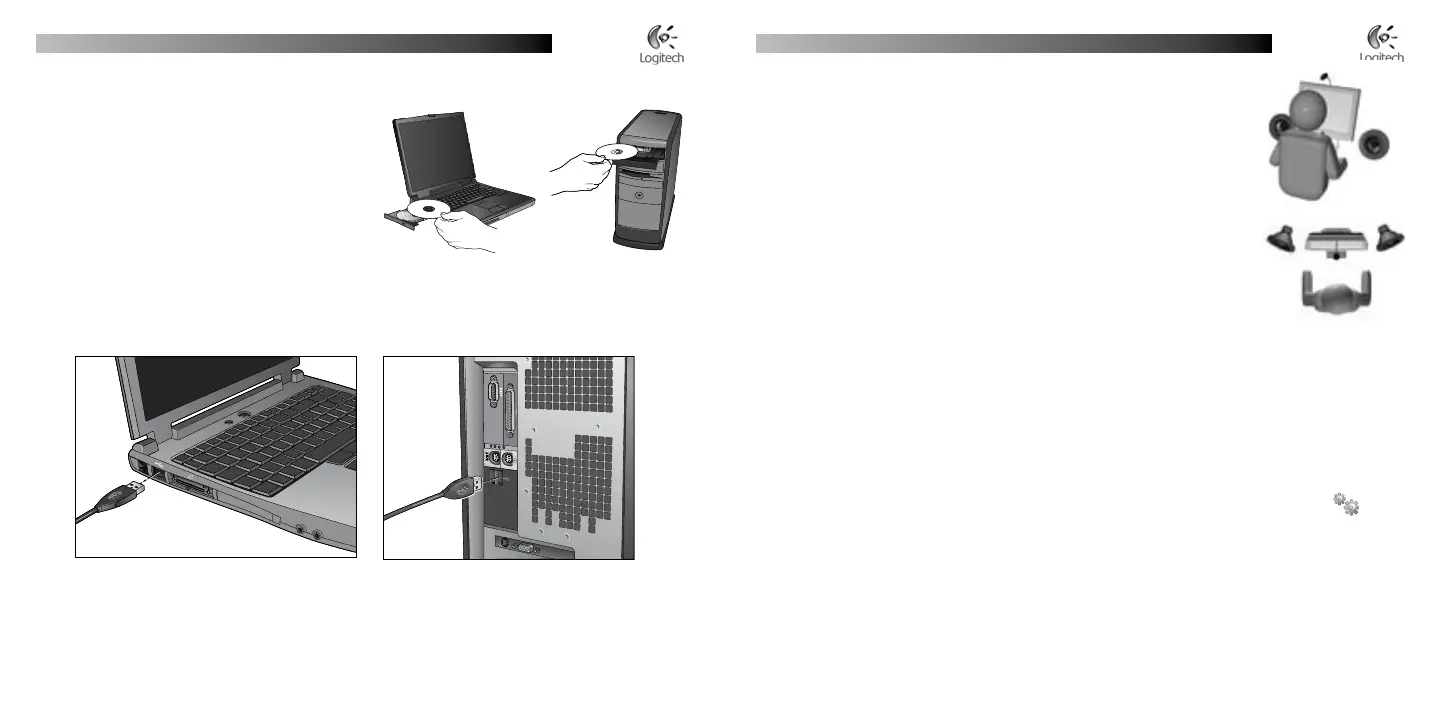10
Deutsch
Logitech
®
QuickCam
®
Ultra Vision – Handbuch
Deutsch
11
Logitech
®
QuickCam
®
Ultra Vision – Handbuch
4 Positionieren von Kamera,
Mikrofon und Lautsprechern
Die Kamera ist mit der Echounterdrückung Logitech
®
RightSound
™
ausgestattet.
Mit den folgenden Schritten können Sie die bestmögliche Audioleistung gewährleisten:
Platzieren Sie die Kamera in Augenhöhe mittig auf dem Monitor.
Stellen Sie die Kamera maximal einen Meter entfernt auf und richten Sie sie
auf Ihr Gesicht aus.
Stellen Sie die Lautsprecher (falls vorhanden) mindestens 30 cm
vom Mikrofon entfernt so auf, dass Sie nicht auf das Mikrofon zeigen,
um Rückkopplungen zu vermeiden.
Tipp:
Stellen Sie keine Gegenstände zwischen sich und das Mikrofon.
5 Der Audio-Assistent
Wenn Sie QuickCam
®
zum ersten Mal starten, werden das Dienstprogramm zum Einrichten von Mikrofon
und Lautsprechern sowie der Audio-Assistent aufgerufen. Sie haben folgende Möglichkeiten:
Wählen des Audio-Eingabegeräts (Mikrofon) und -Ausgabegeräts (Lautsprecher)
Aktivieren der akustischen Echo-Unterdrückung (AEC) (empfohlen)
Festlegen des Eingabepegels des Mikrofons und des Ausgabepegels der Lautsprecher
Testen der Audio-Einstellungen
Tipp:
Sie können diese Einstellungen später in QuickCam
®
ändern, indem Sie auf Einstellungen und
dann auf die Registerkarte Audio klicken.
1.
2.
3.
•
•
•
•
2 Installieren Sie zuerst die Software
Installieren Sie die Software, bevor Sie die Kamera
anschließen.
Hinweis
Zum Ausführen der meisten
Kamerafunktionen muss die Software
installiert sein.
3 Einrichten der Kamera
Warten Sie, bis Sie von der Software dazu aufgefordert werden, und schließen Sie die Kamera an einer
USB-Schnittstelle des Computers an.